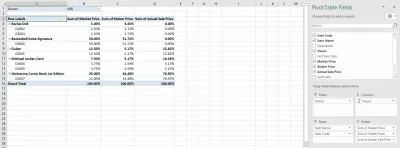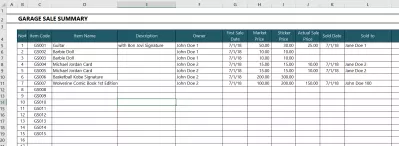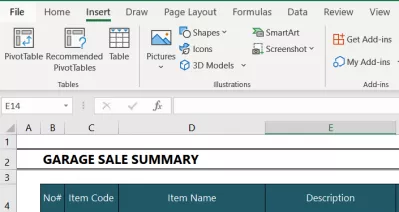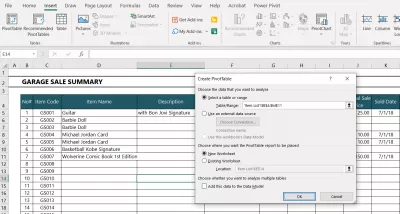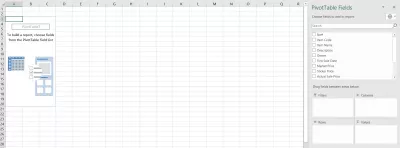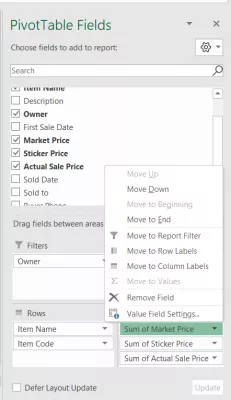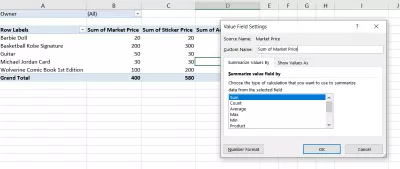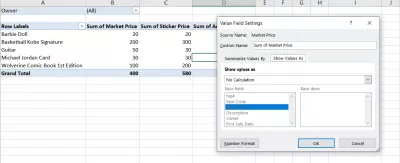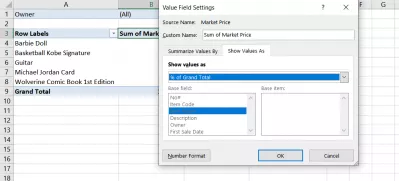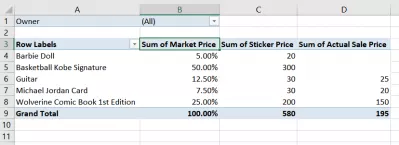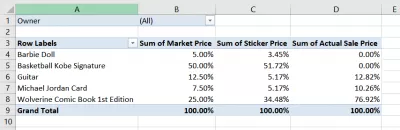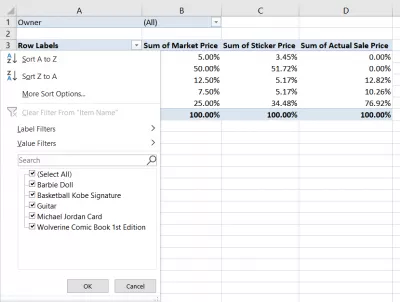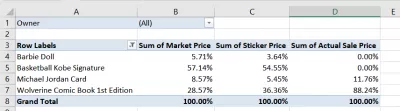Yadda za a ƙirƙirar teburin pivot a Excel
- Tabin pivot: Aan taƙaitaccen gabatarwa.
- Amfanin allunan pivot.
- Tsarin samfurin don ƙirƙirar teburin pivot.
- Matakan-mataki-mataki don ƙirƙirar jigilar tebur akan Excel.
- 1. Fara ƙirƙirar teburin pivot
- 2. Zaɓi kewayon bayanai da wurin don sabon teburin pivot.
- 3. Yi bitar filayen don teburin pivot daga jeri.
- 4. Jawo kuma sauke filayen da suka dace don ƙirƙirar teburin abubuwan da kake so.
- 5. Nemo amsoshin da ake buqata cikin sharuddan kwatancen a cikin teburin pivot.
- 6. Tabbatar da bincikenka ta hanyar jera layuka.
- 7. anara filin 'Lambar lamba' zuwa layuka ɗaya.
- Kammalawa:
Excel shine shirin komputa na kwamfuta sosai. Wajibi ne don aiwatar da lissafin, nazarin bayanai, tsinkaye shirye-shiryen biyan kuɗi, tebur da zane-zane, lissafa ayyuka masu sauƙi.
Areo Excel, shi ma yana yiwuwa don ƙirƙirar tebur na pivot, wanda a cikin bi zai iya sauƙaƙe aikin masu amfani da yawa.Idan kayi ma'amala da bayanai, to tabbas zaku yi amfani da falle. Microsoft Excel babbar manhaja falle ce ta zamani, kuma akwai kyakkyawar damar amfani da ita. Kuna iya yin abubuwa da yawa tare da Excel; haka kuma, litattafai kamar Excel Template suna samarda samfura masu amfani sosai dan inganta kayan aikin ku. Hakanan Excel yana ba da kayan aikin da yawa masu ƙarfi. Suchaya daga cikin irin wannan kayan aikin da zai taimake ka bincika bayanai shine “Tebur teburin”. Ta yaya zaku iya ƙirƙirar teburin pivot a Excel? Karanta nan don ganowa.
Tabin pivot: Aan taƙaitaccen gabatarwa.
Bari farko mu fahimci menene teburin pivot yake - fasali ne wanda aka gina na Microsoft Excel. Tebur na jeri yana wakiltar taƙaitaccen bayanan ku a cikin babbar falle. Yana samar da daloli masu mahimmanci waɗanda zasu taimaka muku fahimtar abubuwan da ke faruwa bayan bayananku. Da alama za ku buƙaci ƙirƙirar rahotannin dangane da bayananku, kuma teburin da ke da wuya ya sa wannan ya zama sauƙi.
Why is it called a “Pivot table”? This is because you can juya ko watsa this table using another attribute of your data. Let’s gain a deeper understanding of this.
Kuna iya samun dubunnan layuka a cikin babbar hanyar fasali mai inganci tare da halayen da yawa ko ginshiƙai. Teburin pivot zai iya taimaka muku samun hangen nesa bisa ɗayan waɗannan sifofin, alhali kuwa wani teburin pivot na iya ba da hangen nesa a kan wani sifofin.
A saboda wannan, kawai kuna buƙatar juya teburin, ɗauka akan ɗayan sifofin. Ba kwa buƙatar sauya bayanai ta kowane hanya, kuma ba kwa buƙatar ƙara wani shafin saboda wannan.
Amfanin allunan pivot.
Me yasa ilmantarwa don ƙirƙirar teburin lambobi zai iya taimaka muku? Bari mu ɗauka cewa kuna da shimfiɗa tare da layuka dubu da yawa. Wannan maƙunsar ta wakiltar bayanan tallace-tallace don samfurori daban-daban kuma yana lissafin dubunnan ma'amaloli na tallace-tallace.
Yana ɗaukar bayanai daban-daban kamar kudaden shiga da farashi ga kowane ma'amala. Kuna son gano wane samfurin ke sayarwa mafi yawa kuma wane samfuri ke ba da mafi yawan ribar.
Ba tare da kayan aiki kamar teburin pivot ba, kuna buƙatar taƙaita kudaden shiga da farashin ga kowane samfuri daga dubban ma'amaloli. Bayan haka, kuna buƙatar bincika wane samfuri ne yake ba da fa'idodi mafi kyau.
Tare da taimakon allunan pivot, zaku iya yin wannan sauƙin. Wannan fasalin zai takaita cikakkun bayanai kamar kudaden shiga da farashin kayayyaki. Kuna iya bayyana su a matsayin kashi ɗaya daga cikin kudaden shiga da jimillar kuɗin fito.
Amfanin allunan pivot kamar haka:
- Zaka iya ƙirƙirar su sauƙi tare da dannawa kaɗan.
- Kuna iya sauƙaƙe teburin pivot kuma zaɓi lambobi masu dacewa, waɗanda ke sa nazarinku ya zama mai da hankali.
- Aljihunan pivot suna takaita bayanan data gabatar cikin dubunnan layuka da ajiyar kokarin aikin
Kuna iya gano saukin abubuwa a cikin bayanai tare da taimakon allunan allon.
- Allon pivot yana taimaka muku sauƙi ƙirƙirar rahotanni daga bayananku.
Tsarin samfurin don ƙirƙirar teburin pivot.
Zamu kirkiri tebur mai shinge daga raga don magance matsalar maganganu. Bari mu dauki 'yan mintina mu fahimci matsalar.
Wannan koyawa yana amfani da samfuri wanda za'a iya sauke shi daga nan. Ana amfani da samfuri don ƙididdige kayan sayar da gareji da sayarwa.
A cikin takardar Excel mai taken 'Jerin abu' muna da lambobi masu zuwa:
- Shafi B: Babu #.
- Shafi C: Code Nau'in.
- Shafi D: Sunan Kaya.
- Shafi E: Bayani.
- Shafi F: Mai mallaka.
- Shafi G: Rana ta Siyarwa ta farko.
- Shafi H: Farashin Kasuwa.
- Tafi Na 1: Farashin Sticker.
- Shafi J: Ainihin Farashin Siyarwa.
- Taimako K: ldaukar Rana.
- Shafi na L: Aka sayar da shi.
- Tafi M: Wayar siyarwa.
Bari mu ɗauka cewa mai siyarwa wanda ya shirya sayar da garejin yana so ya ci gaba da lura da abubuwan da aka sayar. Mai siyarwar yana son sanin jimlar duk abubuwan da suke siyarwa da kuma jimlar jimlar da suka samu daga abubuwanda aka sayar.
Matakan-mataki-mataki don ƙirƙirar jigilar tebur akan Excel.
Theauki matakan masu zuwa:
1. Fara ƙirƙirar teburin pivot
Danna maballin menu “INSERT”, sannan ka latsa “Pivot Table”.
2. Zaɓi kewayon bayanai da wurin don sabon teburin pivot.
Zaɓi kewayon bayanai gami da ginshiƙai daga bayanan da ake so a teburin da yake so. Kuna buƙatar tabbatar da cewa duk ginshiƙan suna da taken shafi.
Kasance mai kyau Pro: Kasance da karatunmu!
Daukaka kwarewarku daga novice ga gwarzo tare da muxin muxinmu na 365, wanda aka tsara don sanya ku ƙwarewa a cikin 'yan zaman a cikin' yan zaman.
Rijista a nan
Ta hanyar tsoho, Excel kuma ya ba da shawarar cewa zai ƙirƙirar tebur mai sabbin abubuwa a cikin sabon takardar aiki. Idan kanaso ka kirkiri teburin pivot a cikin takardar aiki iri daya, sannan zaka zabi wannan zabin. A wannan yanayin, kuna buƙatar tantance wurin.
3. Yi bitar filayen don teburin pivot daga jeri.
Dubi ɓangaren dama na dama inda Excel ke nuna jerin filayen. Hakanan yana nuna wuraren da zaku iya ja da sauke filin. An sanya wuraren kamar haka:
- Tace.
- Lissafi.
- Layuka.
- Dabi'u.
4. Jawo kuma sauke filayen da suka dace don ƙirƙirar teburin abubuwan da kake so.
A cikin matsalar rashin tunanin mu, muna bukatar nemo adadin abubuwan da mai siyarwar yake da shi da kuma jimlar adadin da suka samu daga siyar da waɗannan abubuwan, da kuma wanda ya siyar da kayan da aka siyar. Tunda muna nazarin bayanai don duk abubuwa, mun zaɓi shafi Abinci sunan azaman jere a cikin jerin teburin. Muna jawo filin Suna na abu cikin yankin RANAR.
Menene dabi'un da muke bincika a cikin wannan aikin samfurin? Waɗannan farashin farashi ne, farashin kasuwa, da ainihin farashin siyarwa. Kasuwanci masu dacewa a cikin babban bayanan su ne Farashin Sticker, Farashin Kasuwanci da Farashin Siyarwa, bi da bi. Waɗannan lalurori ne I, H da J a cikin babban bayanan.
Yanzu a ɗauka cewa mai siyar yana son tace wannan bayanan don ƙididdige adadin da suka mallaka ga mai shi. Zasu iya ƙirƙirar tace don daidai ta ƙara filin “Mai shi” zuwa yankin “Filter”, kamar yadda aka nuna a cikin hoton da ke ƙasa.
Yanzu kuna da amsoshin matsalarku. Bari mu sake gwada wani abu:- Shin zamu iya samun farashin kayan cikin sharuddan kashi?
- Shin za mu iya ƙara filin 'lambar abu' zuwa layuka?
5. Nemo amsoshin da ake buqata cikin sharuddan kwatancen a cikin teburin pivot.
Maimakon bayar da farashin a lambobi, zamu iya ƙayyade adadin da suka kafa. Yanzu kuna buƙatar wakiltar su a matsayin kashi na babban adadin. Danna menu na maballin a kan “Kudaden Farashin Kasuwanci a cikin “YATSAWA” na maɓallin tsalle-tsalle-tebur.
Zaɓi Zaɓi Field Setting zaɓi, wanda shine zaɓi na ƙarshe a cikin jerin zaɓi ƙasa. Excel yana nuna zaɓuɓɓuka iri biyu anan. Kuna iya ganin nau'in zaɓuɓɓuka na farko a cikin shafin mai suna Taƙaita dabi'u Ta. Wannan yana da zaɓuɓɓuka kamar Sum, Count, Matsakaici, da sauransu. Ba za mu yi amfani da waɗannan zaɓuɓɓukan don takamaiman matsalarmu ba.
Za mu yi amfani da nau'in zaɓuɓɓuka na biyu, waɗanda aka jera a cikin shafin Nuna dabi'u As. Excel yana nuna “Babu Lissafinci” tsohuwa anan.
Yanzu, kuna buƙatar canza “Babu Lissafin Ku” zuwa “% of Grand Total” daga teburin-saukarwa. Wannan saboda kuna son nemo adadin kowane abu a matsayin adadin adadin jimillar.
Koma hoto na 10 don ganin teburin mai sabani. Anan, teburin pivot yana nuna kudaden shiga ga kowane nau'in abu a cikin sharuddan adadi. A cikin wannan misalin, 'Kwando tare da Alamar Kobe' suna da farashin mafi girma a kasuwa.
Yanzu, kamar haka, bari mu bincika sauran farashin a matsayin kashi, ta zaɓin '% na Grand Total' don duka Sticker Farashin da kuma Farashin Siyayya.
6. Tabbatar da bincikenka ta hanyar jera layuka.
Me za kuyi idan kuna so ku ware abu daga binciken? Kuna buƙatar tace layuka a cikin teburin pivot. Latsa jerin jerin abubuwan da ke kusa da “Row Labels”.
Cire akwati a kan abun da kake son warewa daga bincike. Mun cire Guitar a wannan misalin.
Da zarar kun ware Guitar daga cikin binciken, zaku iya ganin cewa kashi na wasu farashin ya canza, kamar yadda jimlar ta banbanta
7. anara filin 'Lambar lamba' zuwa layuka ɗaya.
Yanzu, don bincika yawan adadin kuɗin da lambar abu ɗaya ta mutum, bari mu ja da sauke filin 'Abubuwan Lambar' zuwa yankin Rows na maɓallin teburi-da-sauke jigon tebur. Dubi madaidaicin jerin tebur. Tebur yana nuna gudummawar mutum na lambobin abubuwa daban-daban zuwa jimlar farashin abin da ya mallaka a cikin jimlar jimlar.
Kammalawa:
Microsoft Excel kayan aiki ne mai ƙarfi. Haka kuma, masu ajiyar kaya kamar Excel Template suna ba da samfuran taimako masu mahimmanci waɗanda suke taimaka muku cimma nasara da sauri. A saman wannan, Excel yana da kayan aikin ginannun kayan ciki kamar tebur na pivot don nazarin bayanai. A cikin wannan jagorar, mun kirkiri teburi mai kwalliya daga bayanan Excel ta amfani da sauki, mataki-mataki-mataki. Yi amfani da wannan kayan aiki mai kyau na Excel don yin ma'anar bayanan ku!

Snezhina wani tsari ne na neman tallatawa tare da sha'awar Excel. Tana digiri ne na Media da Nishaɗi, kuma tana da asali a harkar fim da gudanar da bikin. A lokacinta na kyauta tana jin daɗin koyan sababbin yare, da tafiya da karatu.
Kasance mai kyau Pro: Kasance da karatunmu!
Daukaka kwarewarku daga novice ga gwarzo tare da muxin muxinmu na 365, wanda aka tsara don sanya ku ƙwarewa a cikin 'yan zaman a cikin' yan zaman.
Rijista a nan